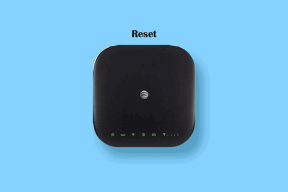8 formas de arreglar Twitch Network Error 2000 en Windows y Mac
Miscelánea / / April 05, 2023
Como plataforma de transmisión de videojuegos, Twitch disfruta de un monopolio. Sin embargo, de vez en cuando nos topamos con problemas para ver transmisiones. Recientemente, nos encontramos con Network Error 2000 en Twitch, y esto nos impidió ver la transmisión en vivo. Estamos seguros de que no somos los únicos que hemos enfrentado este problema, por lo que decidimos publicar una guía para solucionarlo y deshacernos de él.

En este artículo, explicaremos cómo solucionar este problema en su navegador web, tanto en dispositivos Windows como Mac. Si bien este problema ocurre principalmente debido a problemas con su conexión a Internet, hay muchas otras razones que lo causan, que discutiremos más adelante. Pero primero, entendamos lo que significa este problema.
¿Qué significa el código de error de red de Twitch 2000?
El 'Error de red 2000' en Twitch da como resultado una pantalla en blanco y detiene la transmisión que está viendo actualmente. Esto ocurre debido a una conexión de red deficiente o cualquier otro error que afecte su conectividad a Internet. Por lo tanto, cuando ocurre el problema, se le presenta un mensaje de error que dice "Hubo un error de red". Inténtalo de nuevo. (Error #2000).”
A medida que lea las siguientes secciones del artículo, comprenderá todas las formas en que puede solucionar los problemas. Estos métodos fueron probados y probados por nosotros, por lo tanto, ciertamente puede esperar una resolución rápida. Vamos a empezar.
Cómo reparar el error de red #2000 en Twitch
Aquí hay ocho formas diferentes en las que puede corregir el Twitch Network Error 2000 en su dispositivo Windows o macOS. Siga las instrucciones paso a paso para cada método. Primero verifiquemos si Twitch se enfrenta a un tiempo de inactividad o no.
1. Comprobar si Twitch está caído
Los servicios de transmisión proporcionados por Twitch sufrirán si sus servidores experimentan un tiempo de inactividad. Por lo tanto, todo lo que tiene que hacer es esperar a que Twitch restaure sus servidores. Puedes consultar el estado de los servidores de Twitch en detector de caída. También puede seguir las actualizaciones a través de las cuentas de redes sociales oficiales de Twitch para estar al tanto de cualquier tiempo de inactividad.
🔎 Estamos investigando un problema que impide que se carguen varias áreas de Twitch.
— Soporte de contracción (@TwitchSupport) 3 de enero de 2023
2. Comprobar la conectividad de la red
El error Network 2000 en Twitch se debe principalmente a que Twitch no puede conectarse a Internet. Y obviamente, el principal sospechoso en este escenario es una mala conexión de red en su sistema. Por lo tanto, asegúrese de tener una conexión a Internet con velocidades decentes y que su PC/Mac esté conectada a una señal Wi-Fi fuerte.
Además, también verifique si su plan de Internet está activo comunicándose con su proveedor de servicios de Internet. Para verificar rápidamente su velocidad de Internet, puede visitar rapido.com y ver los resultados usted mismo.

A continuación, echemos un vistazo a cómo borrar la memoria caché y los datos del navegador puede ayudar a solucionar el problema.
3. Borrar caché y cookies del navegador
Un caché es un tipo de datos temporales guardados en el almacenamiento local. En lugar de descargarlos de Internet, recarga rápidamente los componentes de la aplicación. Sin embargo, tener un caché grande significa acumular una gran cantidad de datos basura, conocidos por ejecutar errores dentro de una aplicación.
Por lo tanto, borrar el caché puede solucionar muchos problemas dentro de Twitch, incluido el error de red 2000 que restringe la reproducción de video.
Borrar la memoria caché y las cookies del navegador en Chrome
Nota: Su historial de navegación y descargas, las cookies y el caché se eliminarán de Google Chrome y, a menos que lo seleccione, sus contraseñas no se eliminarán.
Paso 1: Abra Chrome y haga clic en el icono de tres puntos en la barra de herramientas.
Paso 2: Seleccione Configuración.

Paso 3: Haga clic en 'Privacidad y seguridad'.

Etapa 4: Seleccione 'Borrar datos de navegación'.

Paso 5: Haga clic en el menú desplegable para el rango de tiempo y seleccione el período para el que desea eliminar los datos de navegación.
Paso 6: Ahora, haga clic en Borrar datos.

Borrar la memoria caché y las cookies del navegador en Firefox
Paso 1: Abra Firefox, haga clic en el menú de hamburguesas y seleccione Configuración.
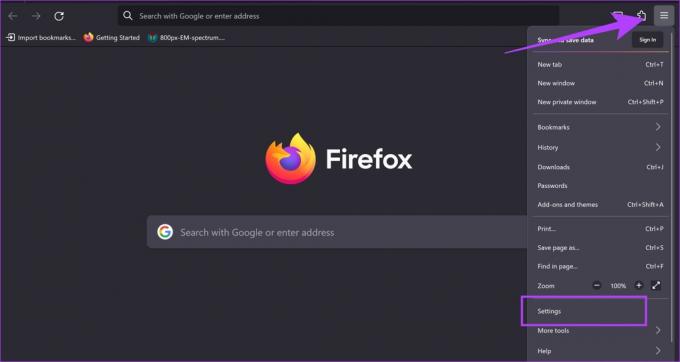
Paso 2: Haga clic en "Privacidad y seguridad" en la barra lateral y haga clic en Borrar datos.
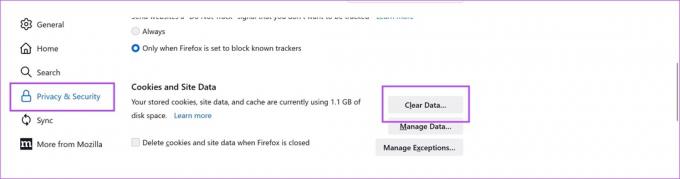
Paso 3: Por último, haga clic en Borrar.

Si quieres más información, consulta nuestra guía sobre Cómo borrar caché y cookies en Firefox.
4. Deshabilitar bloqueadores de anuncios y extensiones no deseadas
Si bien las extensiones y los complementos del navegador brindan funcionalidad adicional a su navegador, algunos de ellos pueden tener errores y causar algunos problemas en su navegador web. Una extensión defectuosa o una extensión que bloquea anuncios puede estar causando el error de red 2000 en Twitch. Por lo tanto, intente deshabilitar las extensiones y vea si el problema está solucionado.
Deshabilitar extensiones en Chrome
Paso 1: Abra Chrome, haga clic en el ícono de extensiones en la barra de herramientas y seleccione Administrar extensiones.
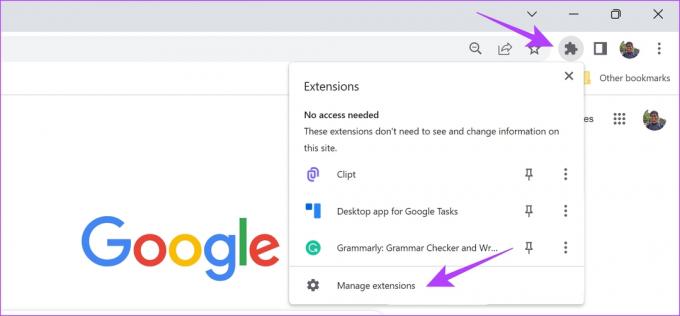
Paso 2: Ahora verá una lista de extensiones instaladas. Apague la palanca para deshabilitar una extensión y verifique si resuelve el problema. Repita esto para todas las extensiones instaladas.

Deshabilitar extensiones en Mozilla Firefox
Si usa Firefox, no tiene un botón de extensiones dedicado en la barra de herramientas. Por lo tanto, debe seguir los pasos a continuación para administrar las extensiones.
Paso 1: Abra Firefox y haga clic en el menú con forma de hamburguesa en la barra de herramientas.
Paso 2: Seleccione 'Complementos y temas'.
Paso 3: En la ventana que se abre, puede deshabilitar y eliminar extensiones.
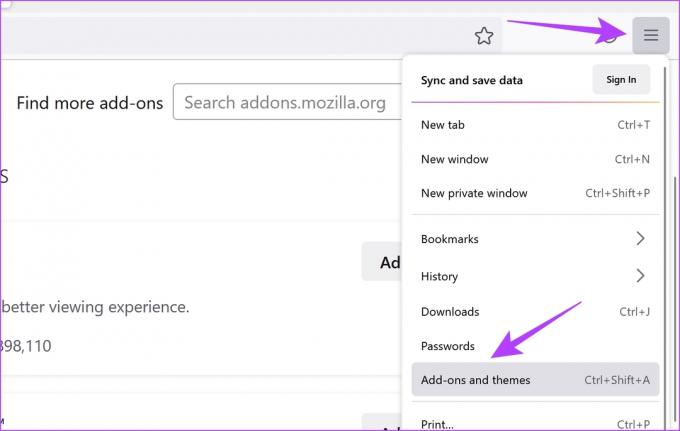
5. Deshabilitar VPN y Proxy
mientras que un VPN hace un gran trabajo de enrutar su tráfico de Internet a través de un servidor privado o cambiando su ubicación virtual, no siempre es perfecto. Por lo tanto, una VPN defectuosa podría ser la razón por la que Twitch muestra el error de red 2000.
Por lo tanto, asegúrese de apagar la VPN y el Proxy de la aplicación que está utilizando en Windows y Mac. Además, si está utilizando una VPN a través de una extensión de Chrome o Firefox, asegúrese de desactivar la extensión para comprobar si soluciona el problema.

Pero si aún enfrenta el problema, puede intentar actualizar los controladores de red en su PC.
6. Actualizar controladores de red en Windows
Los controladores de red se actualizan constantemente para deshacerse de los errores que causan problemas a los usuarios. Existe una buena posibilidad de corregir el error Network 2000 en Twitch una vez que actualice los controladores de red. Aquí está cómo hacerlo.
Paso 1: Abra el Administrador de dispositivos desde el menú de inicio.

Paso 2: Toca Adaptadores de red.
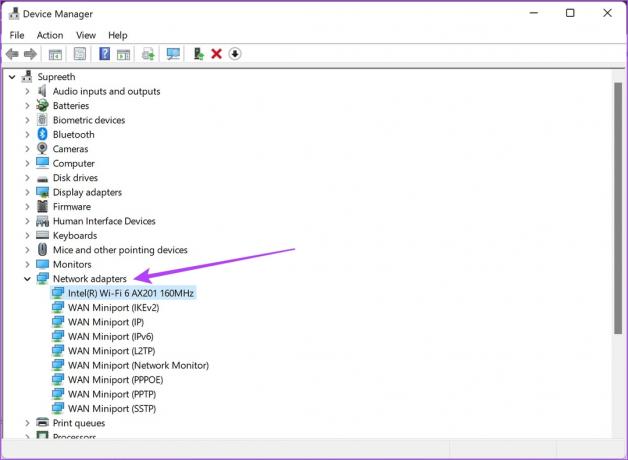
Paso 3: Haga clic derecho en su adaptador de red desde el menú desplegable y toque Actualizar controlador. Esto actualizará los controladores de red en su PC.

Sin embargo, si aún enfrenta el problema, intentemos borrar el caché de DNS en su sistema.
7. Borrar caché de DNS
Una caché de DNS es una libreta de direcciones virtual que contiene información sobre todos los sitios web que ha visitado. La acumulación de este caché puede conducir a una gran cantidad de información desactualizada, que se sabe que causa problemas mientras intenta acceder al contenido en línea.
Por lo tanto, debe borrar la caché de DNS. Aquí está cómo hacerlo.
Borrar caché de DNS en Windows
Paso 1: Buscar Símbolo del sistema en el menú de inicio y toca 'Ejecutar como administrador'.

Paso 2: Escriba o copie y pegue el siguiente código:
ipconfic /flushdns
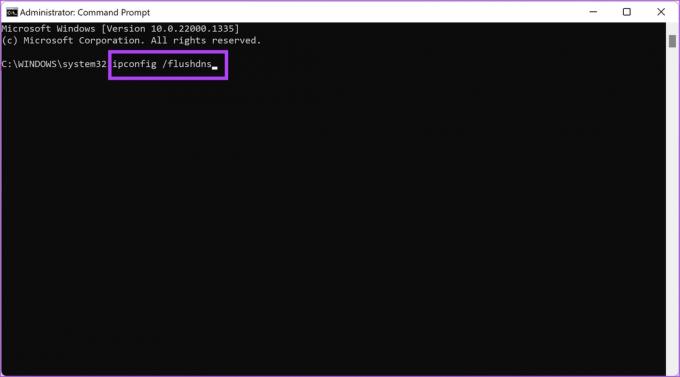
Paso 3: Salga de la ventana del símbolo del sistema una vez que reciba el mensaje "Se ha vaciado correctamente la caché de resolución de DNS".
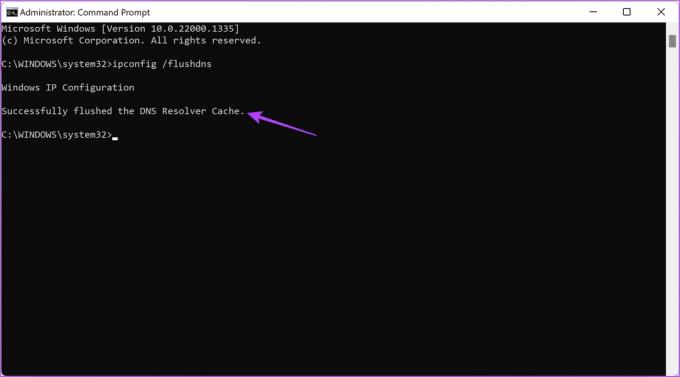
Borrar caché de DNS en Mac
Paso 1: Abra la aplicación Terminal en su macOS. Puede abrirlo buscando lo mismo en Spotlight.
Nota: Consulte nuestra guía de abrir Terminal en Mac si no lo sabes.
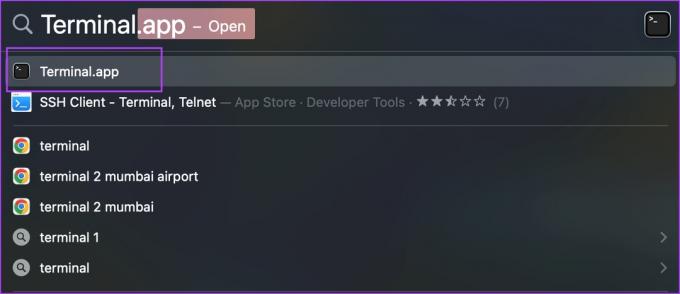
Paso 2: Escriba el siguiente comando y presione enter.
sudo dscacheutil -flushcache; sudo killall -HUP mDNSResponder
Ingrese su contraseña, si se le solicita, y ejecute el comando una vez más.

Como último recurso, si ninguno de estos métodos funciona, puede intentar usar un navegador diferente.
8. Usar un navegador alternativo
Si aún enfrenta Network Error 2000 en Twitch a pesar de probar todos los métodos anteriores, también puede intentar transmitir Twitch desde otro navegador web. Si el problema no aparece en otro navegador web, puede intentar reinstalar el navegador web en el que se encontró con el error.
Eso es todo lo que necesita saber para resolver Network Error 2000 en Twitch. Sin embargo, si aún tiene más preguntas, consulte la sección de preguntas frecuentes a continuación.
Preguntas frecuentes sobre el error de red de Twitch 2000
Sí. Twitch funciona en una VPN a menos que elija que su ubicación sea China o Eslovaquia, donde Twitch está prohibido.
Twitch es bastante exigente y, dado que se centra principalmente en la transmisión en vivo, se recomienda utilizar una conexión a Internet de alta velocidad para obtener los mejores resultados.
Ver transmisiones de Twitch sin errores
Esperamos que este artículo te haya ayudado a ver transmisiones en vivo de Twitch sin errores. De hecho, es frustrante enfrentar un error de este tipo mientras miras a tu jugador favorito en una intensa sesión de transmisión. Entonces, la próxima vez que encuentre el error, marque esta guía para encontrar ayuda. Además, echa un vistazo a cómo soluciona el problema de que los chats de Twitch no se cargan.